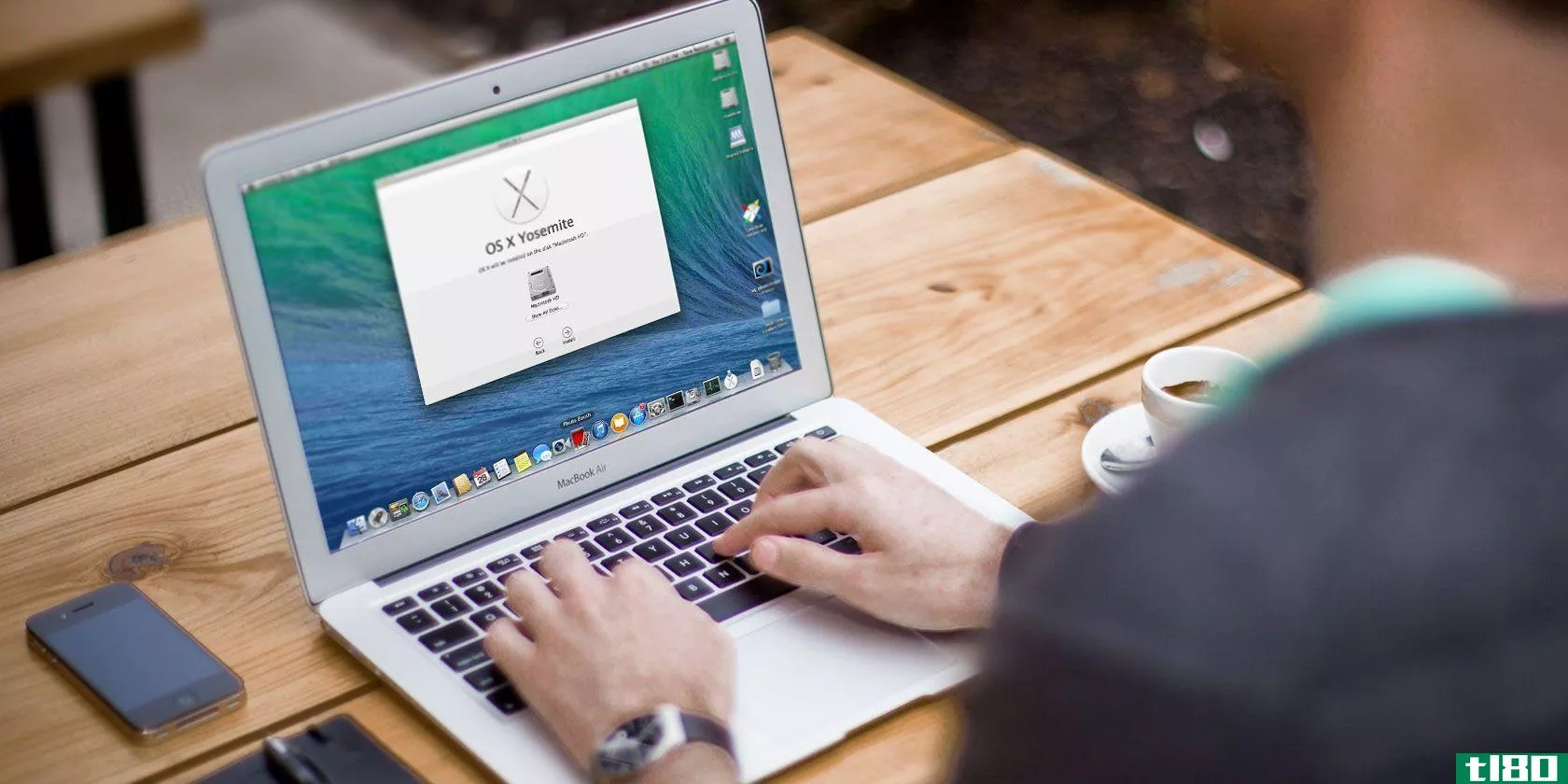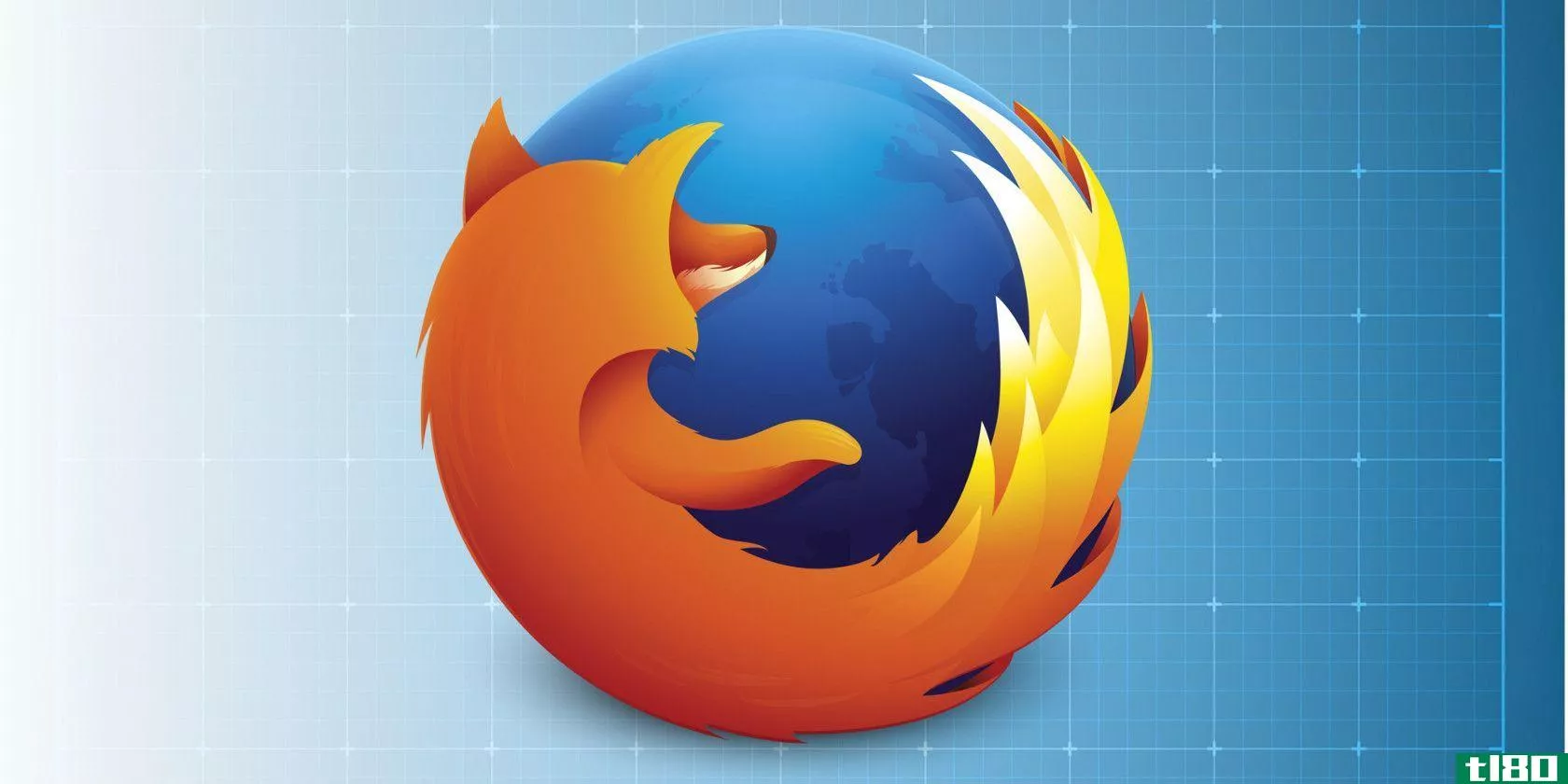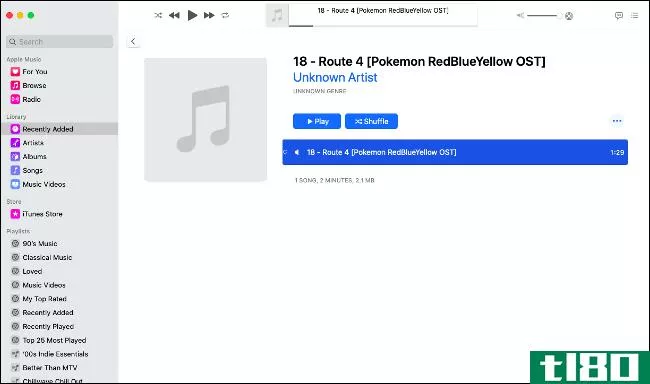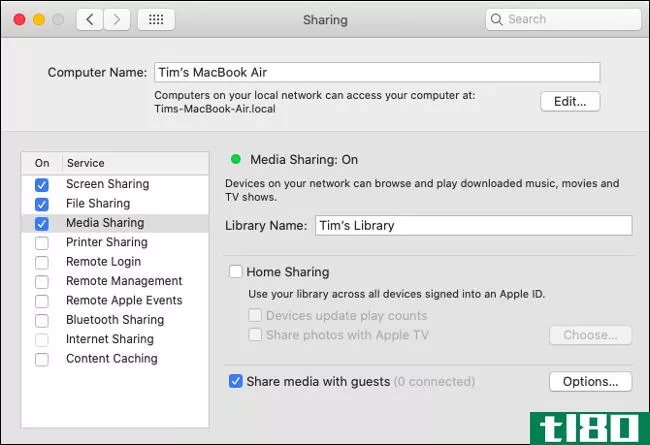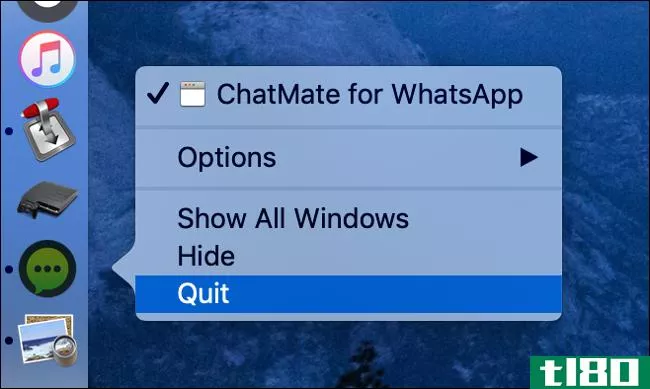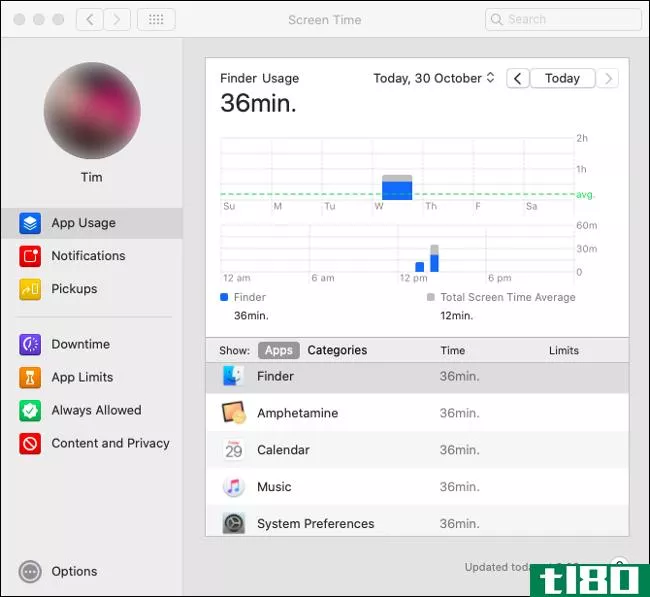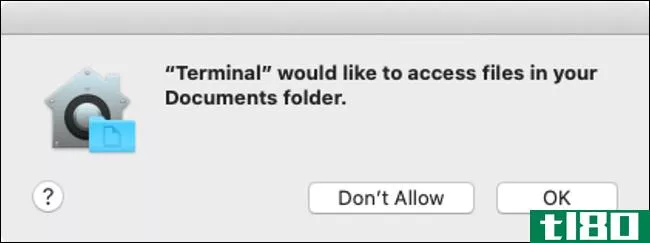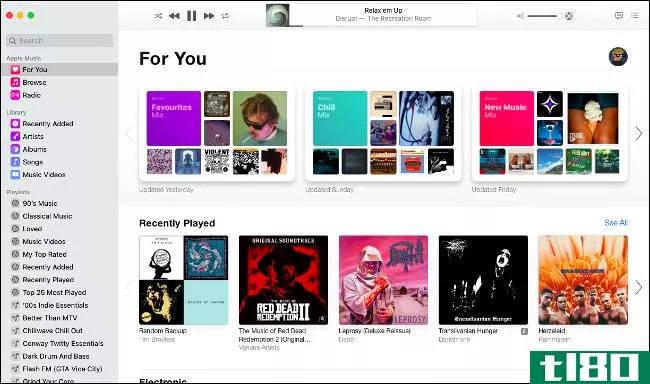加速macos catalina和提高性能的3种方法
当一个新的macOS更新到来时,有很多积极的方面值得期待:bug修复、安全改进和设计调整。可悲的是,更新并不总是完美无缺的——用户可能会遇到缓慢的速度下降和系统性能下降。

也许是你在更新macOS Catalina。与其沮丧地垂头丧气,不如试试这些简单的补丁来提升新更新的macOS Catalina系统的性能,以获得最佳速度?
1确保硬件兼容
在开始任何有关性能的潜在问题的研究之前,最好确保您的计算机型号属于macOS Catalina兼容设备列表:
笔记本电脑生产线
- MacBook Air(2012及以后)
- MacBook(2015年及以后)
- MacBook Pro(2012及以后)
桌面线条
- iMac(2012年及以后)
- iMac Pro(2017年及以后)
- Mac Mini(2012年及以后)
- Mac Pro(2013年及以后)
在从莫哈韦升级到卡塔利纳的过程中,需求清单并没有发生太大变化。唯一被排除在名单之外的是,2010年至2012年的Mac-Pros不再符合运行Catalina的标准。如果您已经熟悉上一次操作系统更新中的列表,我们可以进行更直接的更改。
2清除macos系统垃圾
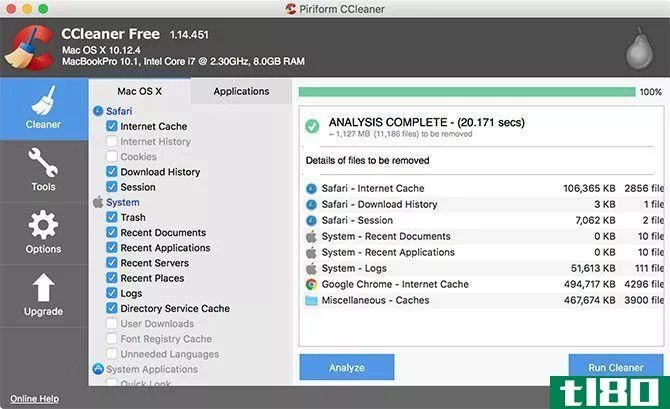
你是否有过因为太脏而不得不清理一堆垃圾的感觉?写在计算机磁盘上的数据可以大致相同。当你的系统升级到一个新的macOS更新时,会有大量的数据被写入到这个过程中,当更新完成后,这些数据很快就会过时。
在您使用系统时,还有日常安装、删除和写入系统的文件。如果这些过程留下的剩余混乱没有定期清理,它们很容易累积起来,并减慢系统的速度。
要清除系统中的垃圾,您需要一个第三方应用程序。我推荐用清洁剂进行日常清洁。为了便于日常清洁和大量清除系统垃圾,我建议使用CCleaner。它有一个干净的界面和直观的控件,同时在macOS特定文件和下载的第三方应用程序文件之间有着明显的区别。
只需在每个类别下检查您喜欢的区域,您就可以定制每次的清洁工作。每次打开和关闭应用程序时,都会保存对所选内容所做的更改。大多数设计选择都很简单,但CCleaner使垃圾管理更易于管理。
下载:CCleaner(免费)
三。停止应用程序在启动时加载
有时候,最简单的解决方案恰好是最容易被忽视的:另一个原因是,如果你在启动时启动了一堆应用程序,那么你的系统可能会很慢。让我们看看一些方法来禁止这些应用程序在启动时打开。
删除非隐藏的启动项
删除普通启动程序的过程并不难处理。在安装新程序时,这些类型的程序可以偷偷地进入您的启动过程。如果你不是那种阅读安装过程中的每一个字,也不是深入了解程序偏好的人,那么你可能已经成为了少数人的牺牲品。
与每次启动时都关闭它们相比,您可以完全禁用它们在启动时启动:
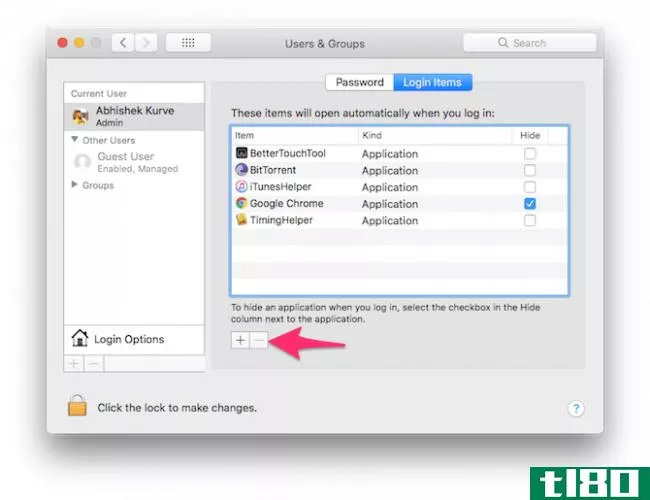
- 开放系统首选项。如果绑定到dock,只需单击“系统首选项”。如果没有,请单击左上角的Apple菜单图标,然后向下导航到“系统首选项”来访问它。
- 查找用户和组并单击它。
- 在窗口的左侧,将弹出一个用户列表。如果你是唯一的活跃用户,你可以简单地点击你自己作为当前用户。
- 在这个窗口的右边,有两个选项卡:密码和登录项。切换到“登录项目”选项卡。
- 您将看到启动时出现的应用程序列表。现在您可以选择删除程序(减号)、添加程序(加号),或者只使用复选框在启动时延迟程序。我们想去掉,所以用减号。如果你想了解更多关于其他选项的信息,请查看我们关于在macOS上添加和删除启动项的文章。
- 分别单击应用程序以高亮显示它们(或按住shift键并单击以选择多个),然后再次按减号以删除它们。
- 现在可以关闭用户和组。
删除隐藏的启动项
除了在计算机启动时争先恐后启动的程序外,还有一些隐藏的进程可能会悄悄地耗尽系统性能。在大多数情况下,它们往往是升级代理,在启动时检查您是否拥有各自软件的最新版本。
为了获得这些,有免费的第三方程序,你可以使用。CCleaner使过程非常简单,无需另一个程序:
- 启动CCleaner后,导航到“工具”部分。
- 从四个选项中单击启动。
- 从这一点开始,任何剩余的启动程序都将出现在一个列表中。通过单击高亮显示每个程序,用户可以删除或禁用任何不必要的程序。
- 对于任何明显的烦恼,选择删除程序,它们将从启动过程中消失。
下载:CCleaner(免费)
macos catalina:已优化,随时可用
有了这三个简单的措施,你的最新macOS应该处于最佳状态。如果这些技术还没有达到标准,你的Mac可能需要经历一个更激烈的措施,如SMC和PRAM/NVRAM复位。让你的系统处于良好状态可能需要一点努力,但你会进入一个更健康,更稳定的经验向前走。
- 发表于 2021-03-18 01:46
- 阅读 ( 533 )
- 分类:IT
你可能感兴趣的文章
3种降级到旧版本macos的方法
... (请记住,对于macOS Catalina,您可以在不升级Mac的情况下获得某些功能。) ...
- 发布于 2021-03-18 08:10
- 阅读 ( 344 )
使用parallels desktop 15在mac上运行windows
... 正如版本号所暗示的,Parallels15是针对MacOS10.15 Catalina进行优化的。也就是说,为了运行并行15,您不需要安装Catalina。如果为了兼容性的目的需要运行旧版本的macOS,这是非常好的。您可以在10.12 Sierra的macOS版本上运行...
- 发布于 2021-03-18 19:12
- 阅读 ( 268 )
8款macos catalina功能,无需升级mac即可获得
有很多理由不升级到macOS Catalina。也许你的工作依赖于不兼容的32位应用程序,或者也许你不想麻烦潜在的不稳定的新软件。 ...
- 发布于 2021-03-19 01:47
- 阅读 ( 196 )
macos catalina更新:准备mac的6个关键步骤
... 为了确保您顺利升级到macOS Catalina,请提**虑并为Mac做好准备。下面是你应该做什么让你的Mac为新的操作系统更新做好准备。 ...
- 发布于 2021-03-19 08:25
- 阅读 ( 254 )
9个简单的调整可以立即加速firefox
...refox用户还是从Chrome切换到Firefox,本指南都会告诉你如何加速。 ...
- 发布于 2021-03-23 22:09
- 阅读 ( 480 )
苹果为macbook Pro提供免费电池更换服务,电池充电率不超过1%
... 如果您的Mac使用macOS Catalina或更早版本,请按住键盘上的选项(⌥)键,同时单击菜单栏中的电池图标。这将显示电池状态菜单。 ...
- 发布于 2021-03-26 18:07
- 阅读 ( 222 )
如何在mac上自动隐藏或显示菜单栏
...本,请选择“Dock&Menu Bar”选项。如果您使用的是macOS Catalina或更老版本,请选择“常规”选项。 在“菜单栏”部分,单击“自动隐藏并显示菜单栏”列表旁边的复选标记。如果您使用的是macOS Catalina或更低版本,您可以在“...
- 发布于 2021-04-01 07:42
- 阅读 ( 130 )
如何从macos catalina向iphone添加自定义铃声
...像应该的那么容易,但还是相对简单的。你可以使用macOS Catalina中的新音乐应用程序来完成,它取代了iTunes。 如果您使用的是Windows PC或macOS Mojave或更早版本,请查看我们的指南,使用iTunes添加自定义iPhone**。 关于创建**,您需...
- 发布于 2021-04-02 17:56
- 阅读 ( 151 )
如何在macos catalina上通过网络共享音乐
...本中,您只需要共享您的“iTunes媒体库”。现在,从macOS Catalina开始,iTunes已经正式退役。 这导致了人们对该功能现在的位置产生了一些困惑,因为苹果已经将iTunes的各种功能进行了重组。除了共享音乐和视频库,macOS还包括基...
- 发布于 2021-04-02 18:56
- 阅读 ( 221 )